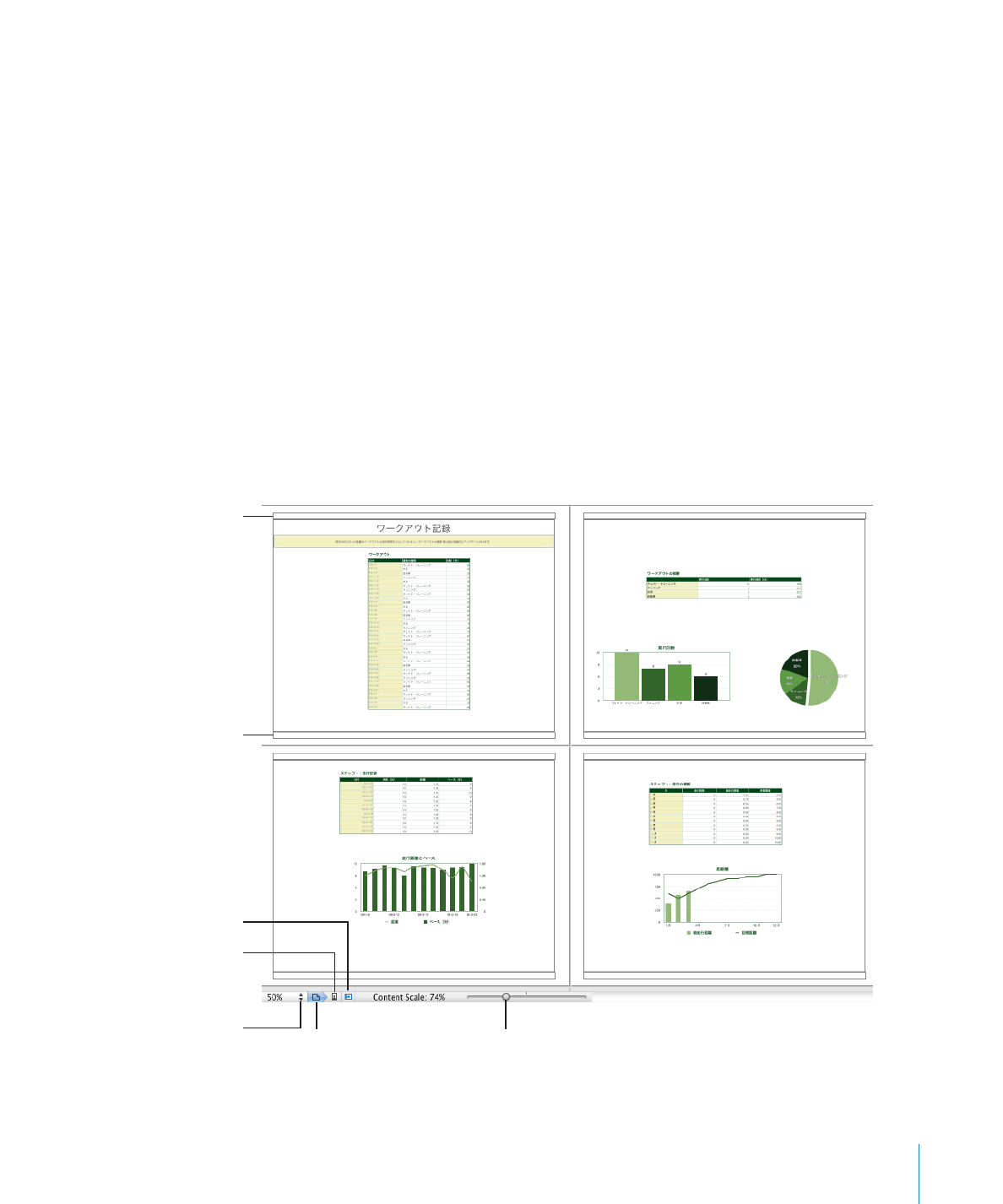
シートをページに分割する
プリントビューを使うと、シートを個別のページとして表示し、シートのプリント用や
用のレイアウ
トが確定するまでオブジェクトを移動したりサイズ変更したりすることができます。また、ヘッダ、フッタ、
ページ番号などを追加することもできます。
クリックすると、プリントビュー
の表示/非表示が切り替わります。
スライダをドラッグして、シートのすべてのオブジェクトを
縮小したり拡大したりします。
フッタ領域
ヘッダ領域
クリックしてページの拡大/縮小
レベルを選択し、表示するページ
を増減することができます。
クリックすると、ページが
縦方向に表示されます。
クリックすると、ページが
横方向に表示されます。
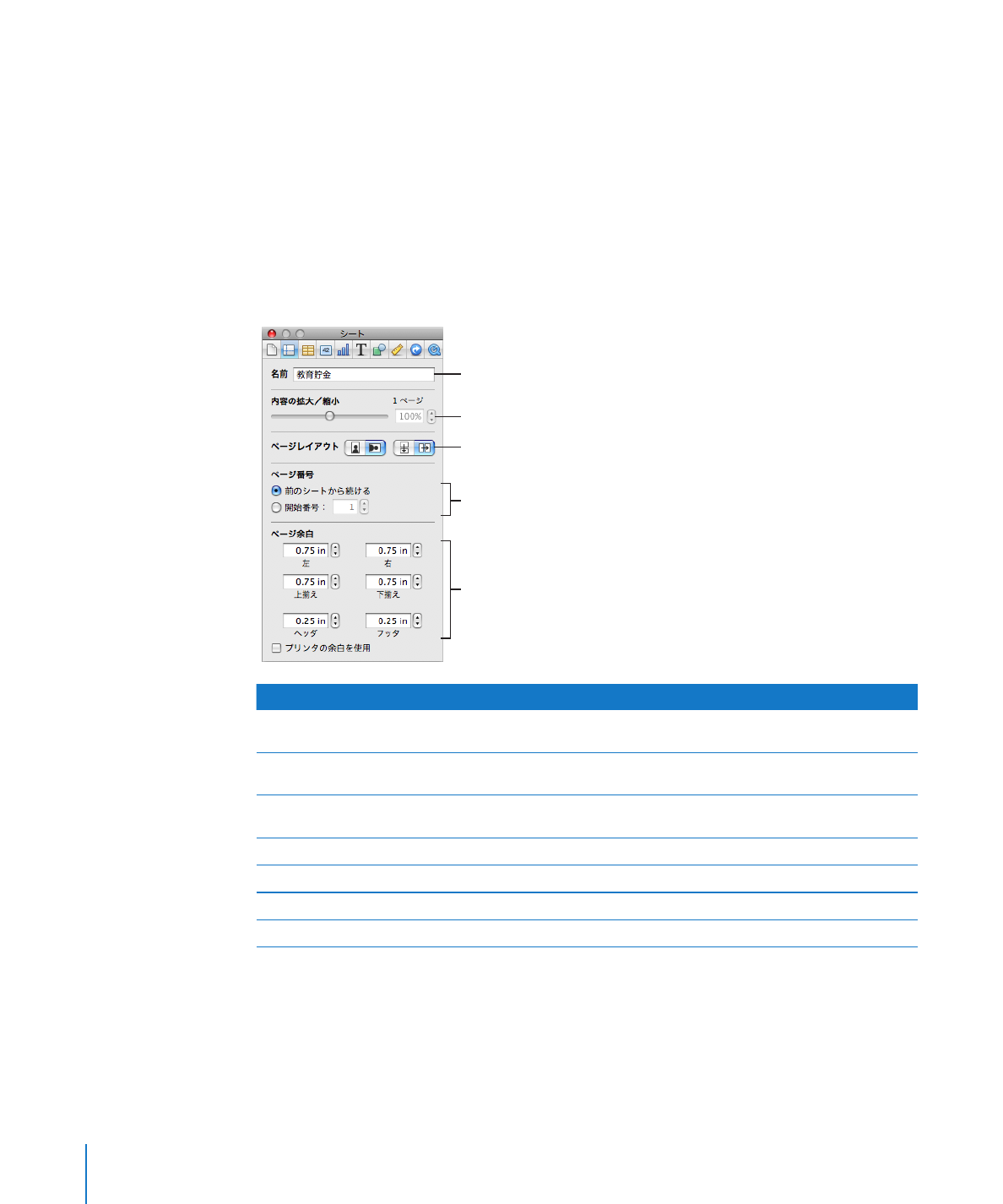
プリントビューを表示したり隠したりするには:
ツールバーの「表示」をクリックし、
「プリントビューを表示」または「プリントビューを隠す」を選択します。
m
「ファイル」>「プリントビューを表示」または「ファイル」>「プリントビューを隠す」と選択します。
m
「表示」>「プリントビューを表示」または「表示」>「プリントビューを隠す」と選択します。
m
キャンバスの左下にあるページの拡大/縮小コントロールの横にあるページアイコンをクリックします。
m
プリントビューを使うときは、左下にあるポップアップメニューから選択する拡大/縮小レベルによって、
一度にウインドウに表示できるページ数が決まります。
「シート」インスペクタを使って、ページごとに個別に、ページの向きや余白などのページ属性を設定します。
シート名を入力します。
シートのすべてのオブジェクトを
縮小したり拡大したりします。
ページの向きとページ付けの順番を設定します。
ページの余白を設定します。
シートの開始ページ番号を指定します。
操作
参照先
使用する用紙サイズに合わせてページサイズを設定する
43
ページの「スプレッドシートのページサイズを設定す
る」
各ページで表の上部と下部にヘッダテキストとフッタテキ
ストを表示する
43
ページの「ヘッダとフッタをシートに追加する」
シート上のオブジェクトのサイズと場所を調整する
43
ページの「プリントビュー内でページ上のオブジェクト
を配置する」
ページを横向きまたは縦向きにする
44
ページの「ページの向きを設定する」
ページを左から右または上から下方向に並べ替える
44
ページの「ページ付けの順番を設定する」
ヘッダとフッタにページ番号を表示する
44
ページの「ページに番号を付ける」
シートの端から用紙の端までの空白を設定する
45
ページの「ページの余白を設定する」
42
第
2
章
Numbers
スプレッドシートを作成する/保存する/整理する
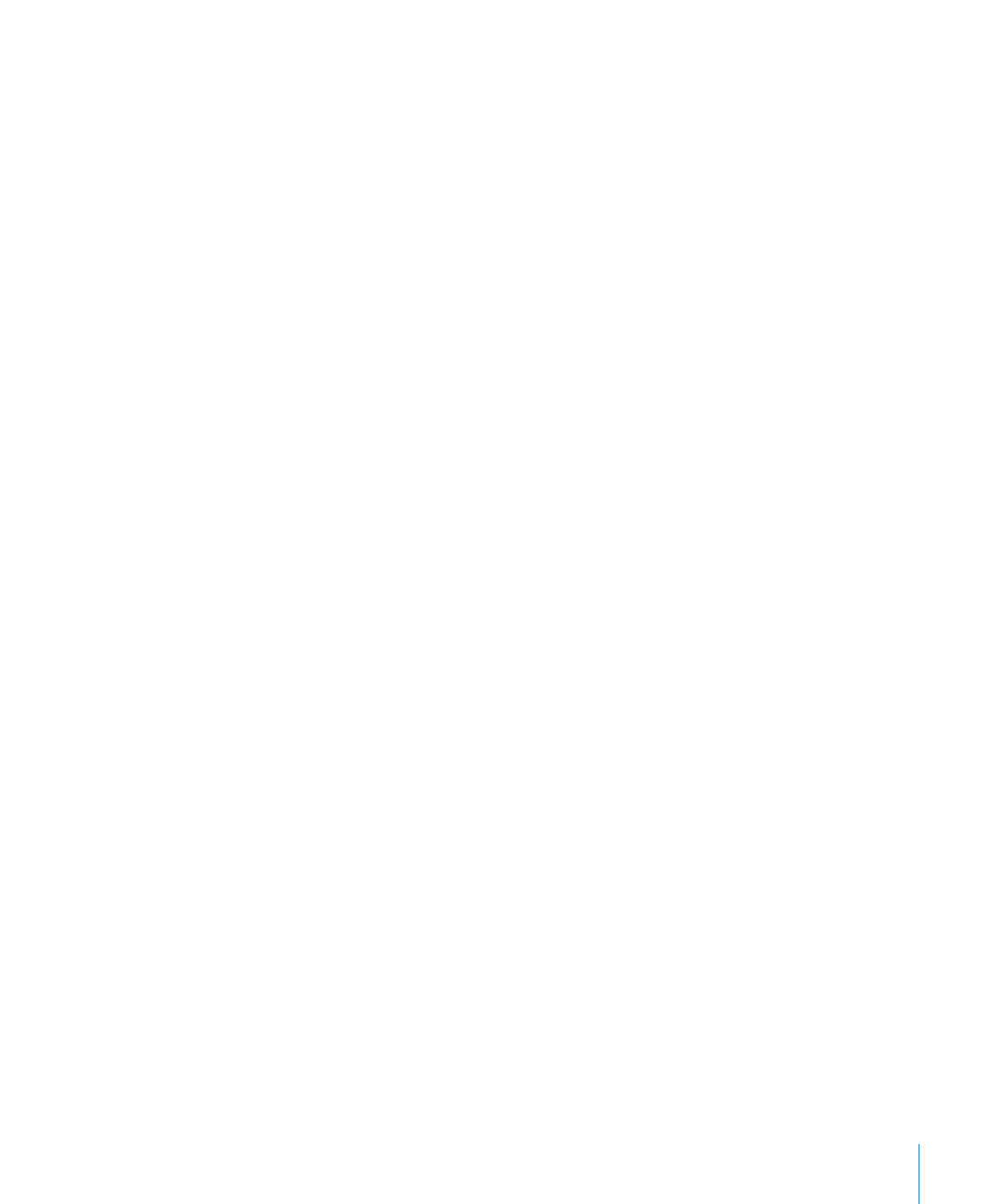
第
2
章
Numbers
スプレッドシートを作成する/保存する/整理する
43